win10拖拽不了文件 win10系统无法拖放文件如何解决
时间:2023-11-16 来源:互联网 浏览量:
win10拖拽不了文件,在使用Windows 10系统时,有时我们可能会遇到一个令人头疼的问题 - 无法拖放文件,无论是拖动文件到桌面上,还是移动文件到其他文件夹中,都发现文件始终停留在原地。这种情况可能会给我们带来不便,但幸运的是,有一些简单的解决方法可以帮助我们解决这个问题。在本文中我们将探讨一些解决Windows 10无法拖放文件的方法,帮助我们恢复正常的文件操作。
步骤如下:
1. 1.首先我们使用鼠标右键点击系统开始菜单按钮,点击之后在出现的菜单中找到运行这个选项点击进去。
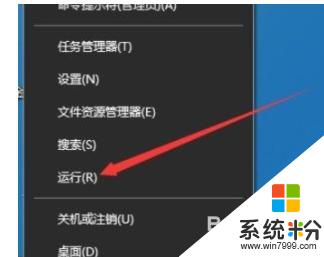
2. 2.点击进入到运行界面之后,我们在其中输入gpedit.msc这个命令之后,点击窗口中的确定按钮。
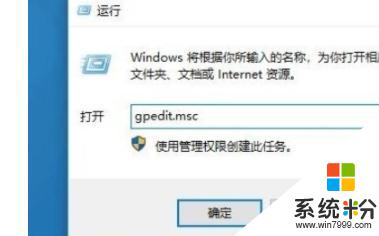
3. 3.点击确定按钮之后我们在打开的本地组策略编辑器界面左边,依次点击用户配置、管理模板、Windows组件。
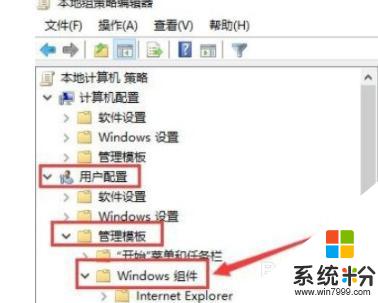
4. 4.打开Windows组件之后在他的子文件夹中找到任务计划程序文件夹双击打开。
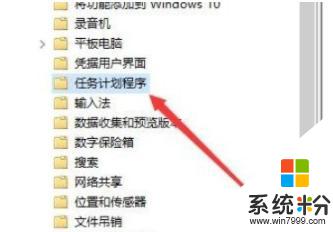
5. 5.打开这个文件夹之后在右边就可以看到有禁止拖放这个功能了,使用鼠标右键点击之后选择编辑选项。进入到它的属性设置界面。
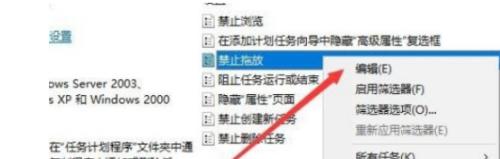
6. 6.最后在它的设置界面中,将功能切换选择为“已禁用”这个选项。禁用这个功能之后就可以正常拖放文件了。
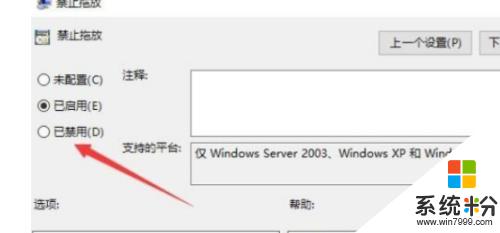
以上就是win10无法拖拽文件的全部内容,如果还有不清楚的用户可以参考一下小编的步骤进行操作,希望能够对大家有所帮助。
我要分享:
相关教程
- ·win10系统拖动不了文件怎么办【图文教程】
- ·Win10系统CAD2014图纸不能拖拽,打开图纸会打开新程序的解决方法
- ·win10桌面图标不能拖到怎么办|win10桌面图标拖动不了的解决方法
- ·win10拖动复制设置更改 Windows 10拖动文件设置为移动而非复制的方法
- ·Win10鼠标左键不能拖动文件该怎么办?
- ·win10系统打不开文件夹闪退现象怎么解决 win10文件夹闪退该如何解决
- ·桌面文件放在d盘 Win10系统电脑怎么将所有桌面文件都保存到D盘
- ·管理员账户怎么登陆 Win10系统如何登录管理员账户
- ·电脑盖上后黑屏不能唤醒怎么办 win10黑屏睡眠后无法唤醒怎么办
- ·电脑上如何查看显卡配置 win10怎么查看电脑显卡配置
win10系统教程推荐
- 1 电脑快捷搜索键是哪个 win10搜索功能的快捷键是什么
- 2 win10系统老是卡死 win10电脑突然卡死怎么办
- 3 w10怎么进入bios界面快捷键 开机按什么键可以进入win10的bios
- 4电脑桌面图标变大怎么恢复正常 WIN10桌面图标突然变大了怎么办
- 5电脑简繁体转换快捷键 Win10自带输入法简繁体切换快捷键修改方法
- 6电脑怎么修复dns Win10 DNS设置异常怎么修复
- 7windows10激活wifi Win10如何连接wifi上网
- 8windows10儿童模式 Win10电脑的儿童模式设置步骤
- 9电脑定时开关机在哪里取消 win10怎么取消定时关机
- 10可以放在电脑桌面的备忘录 win10如何在桌面上放置备忘录
win10系统热门教程
- 1 Win10系统批量复制文件名的操作方法!
- 2 windows hello在哪里开启?win10启用windows hello 的方法!
- 3 win10网络禁用后怎么开启?
- 4win10登录界面背景如何更改|win10登陆背景更改方法
- 5win10电脑更新驱动失败,提示0x800705b4错误怎么解决? win10电脑更新驱动失败,提示0x800705b4错误怎么处理?
- 6Win10系统清除动态磁贴通知的操作方法!
- 7win10怎么打开压缩文件?
- 8如何在苹果电脑上安装win10系统? 在苹果电脑上安装win10系统的方法?
- 9教你如何查看Win10当前连接无线网络的密码
- 10笔记本电脑飞行模式无法关闭 Win10飞行模式关闭不了怎么解决
最新win10教程
- 1 桌面文件放在d盘 Win10系统电脑怎么将所有桌面文件都保存到D盘
- 2 管理员账户怎么登陆 Win10系统如何登录管理员账户
- 3 电脑盖上后黑屏不能唤醒怎么办 win10黑屏睡眠后无法唤醒怎么办
- 4电脑上如何查看显卡配置 win10怎么查看电脑显卡配置
- 5电脑的网络在哪里打开 Win10网络发现设置在哪里
- 6怎么卸载电脑上的五笔输入法 Win10怎么关闭五笔输入法
- 7苹果笔记本做了win10系统,怎样恢复原系统 苹果电脑装了windows系统怎么办
- 8电脑快捷搜索键是哪个 win10搜索功能的快捷键是什么
- 9win10 锁屏 壁纸 win10锁屏壁纸设置技巧
- 10win10系统老是卡死 win10电脑突然卡死怎么办
